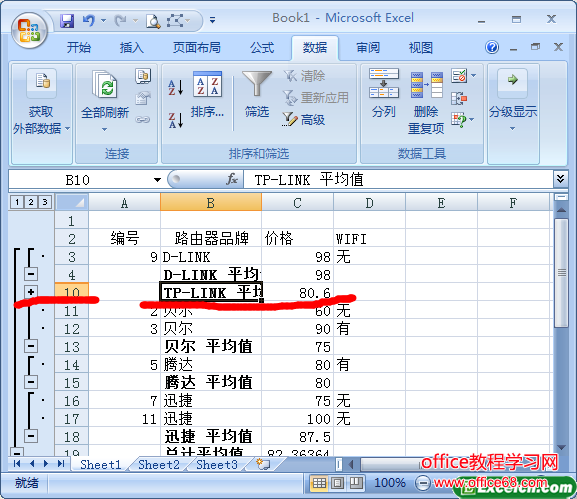|
为了方便用户查看汇总结果,可将分类汇总中的明细数据隐藏,当需要查看原明细数据时,还可显示这些数据。隐藏与显示excel明细数据的具体操作方法如下: 1、选中需要隐藏明细数据的单元格,然后单击“分级显示”组中的“隐藏明细数据”按钮,如图1所示。
图1 2、我们把excel工作表中的“TP-link”品牌路由器的明细数据隐藏了,效果如图2所示。
图2 3、我们接着选择所有的列,单击“隐藏明细数据”按钮,如图3所示。
图3 4、这时候,就把所有的明细数据都隐藏了,效果如图4所示。
图4 5、单击“分级显示”组中的“显示明细数据”按钮,即可将隐藏的明细数据显示出来,如图5所示。
图5 我们隐藏与显示excel明细数据其实就是为了方便用户看到,如果一个很长的数据表放在客户面前,客户根本看不到重点,我们只要把明细数据隐藏起来,客户可以看到平均值,或者总和即可。如果想看明细只需要显示明细数据即可。 |